
Obsah
Tu je návod, ako používať rozšírenie v makrách prispôsobiť skúsenosti používateľa.
V predchádzajúcich verziách operačného systému, Apple fušoval miniaplikácie a ďalšie menšie aplikácie, ktoré vám poskytnú informácie alebo spracujú jednoduché úlohy. Tieto vlastnosti boli označené ako rozšírenie a sú k dispozícii pre vás z vašich obľúbených aplikácií.
Existujú limity, ale môžete si prispôsobiť svoj Mac bez vykonania extrémnych krokov.
Používanie rozšírení na prispôsobenie počítača Mac
Tu sú kroky, ktoré je potrebné vykonať, aby ste mohli používať rozšírenia a nainštalovať nové.
Inštalácia a prispôsobenie rozšírení
Rozšírenia sú v podstate určené na pridanie ďalších funkcií do programu Finder a rôznych programov, s ktorými komunikujete. Prejdite na položku System Preferences (Predvoľby systému) a zobrazte kartu Extensions (Rozšírenia) a rôzne možnosti v nej.
Môžete zobraziť kapitána zoznam z jablko a tretina–večierok rozšírenie alebo sa na ne pozrie viac kategórií podľa úloh: Akcia, nálezcu, fotografie, zdieľam Ponuka a dnes, Každá z týchto kategórií, ak na ňu kliknete, zobrazí rozšírenia, ktoré máte k dispozícii.

nálezcu položky, ako napr Dropbox bude mať zvyčajne miesto vo vyhľadávači aj Ponuka rozšírenie „Share Dropbox Link“. Ide o dokonalý príklad rozšírenia v praxi. Používate funkciu aplikácie Dropbox priamo cez vyhľadávač bez toho, aby ste museli ísť na webovú stránku a získať odkaz.
Markup je rozšírenie, ktoré pochádza z Apple a je uvedené v Akcia Ponuka. To vám umožní robiť značkovacie zmeny v aplikácii Náhľad a Fotografie.
zdieľam Ponuka položky budú obsahovať rôzne spôsoby zdieľania, ako napríklad pošta, správy, výsadok, ale umožní vám prispôsobiť všetky tieto a dokonca pridať z rozsiahleho zoznamu aplikácií tretích strán Páči sa mi to LinkedIn, Vimeo alebo flickr, Rozšírenia vám umožnia prispôsobiť spôsob zdieľania médií.
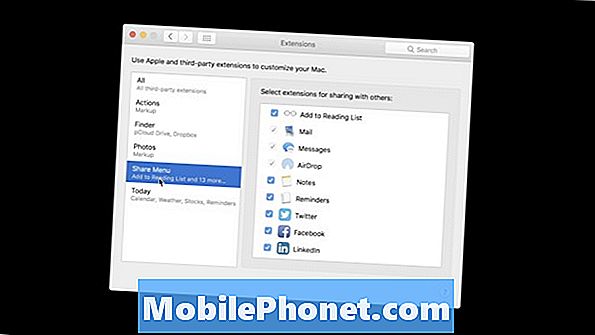
dnes je zoznam všetkých možností, ktoré sa zobrazia vo vašom dnes zobraziť v oznámenia centrum, Prístup k nemu je možný kliknutím na tlačidlo top správny vášho počítača Mac oznámenia ikona je. Zobrazí sa možnosť pre dnes a tam sú tieto rôzne rozšírenie objaví sa.
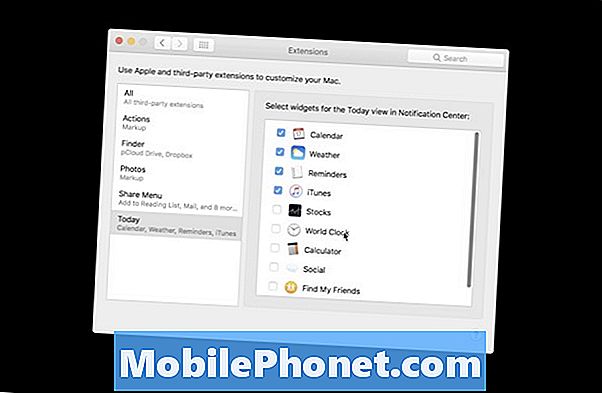
rozšírenie bude vo vašom počítači často k dispozícii webové stránky časté a požiada vás o zaslanie Tlačiť oznámenia pre vás. Znova budete mať plne prispôsobenie týchto informácií na karte Rozšírenia v časti Predvoľby systému. Opäť platí, že tieto malé procesy môžu určite zachrániť ťa pár okamihovčas Preto sa odporúča oboznámiť sa s nimi!


